Cách tận dụng tối đa Máy tính iOS

Nhìn bề ngoài, ứng dụng Máy tính iOS mặc định có vẻ rất đơn giản. Tuy nhiên, có một số thủ thuật trong ứng dụng Máy tính.
Ứng dụng Máy tính là một trong những ứng dụng mặc định cơ bản nhất hiện có trên iPhone. Tuy nhiên, ứng dụng nổi tiếng chưa bao giờ xuất hiện trên iPad không phải là điều thú vị duy nhất cần biết về nó. Giống như hầu hết các ứng dụng trực tiếp của Apple, có rất nhiều tiện ích ẩn cần biết về ứng dụng Máy tính.
Khi mở ứng dụng, bạn sẽ được chào đón bằng bàn phím số cơ bản cũng như các chức năng cơ bản nhất của máy tính hiện có. Ẩn đằng sau giao diện tối giản này là một loạt các tùy chọn giúp ứng dụng Máy tính trở nên vượt trội hơn nhiều so với mức cơ bản.
Xóa những lỗi nhỏ
Màn hình cảm ứng có thể là thiết bị nhập liệu tuyệt vời, nhưng màn hình cảm ứng cũng có thể cho phép bạn mắc những lỗi nhập liệu nhỏ nhất. Trong ứng dụng Máy tính, bạn có thể muốn chỉ cần nhấn nút "C" sau khi mắc lỗi và bắt đầu nhập lại một số.
Xóa một chữ số không có nghĩa là bạn phải xóa toàn bộ số.
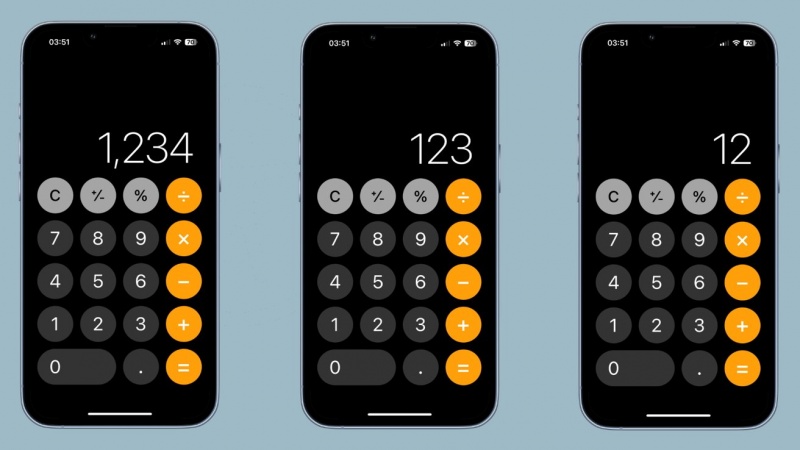
Tuy nhiên, bạn có một lựa chọn khác. Nếu bạn vô tình mắc một lỗi nhỏ khi bấm số, bạn chỉ cần vuốt sang trái hoặc phải qua số đó để xóa chữ số cuối cùng. Cho dù bạn vuốt theo hướng nào, nó cũng sẽ làm điều tương tự. Bạn chỉ cần vuốt lên hoặc phía trên số đó.
Truy cập máy tính khoa học
Có lẽ một trong những thủ thuật nổi tiếng nhất của Máy tính iOS là truy cập các chức năng máy tính khoa học trong ứng dụng. Làm như vậy dễ dàng như chuyển điện thoại của bạn sang chế độ ngang khi ở trong ứng dụng.
Chế độ xem Máy tính khoa học có thể hữu ích cho nhiều chức năng.
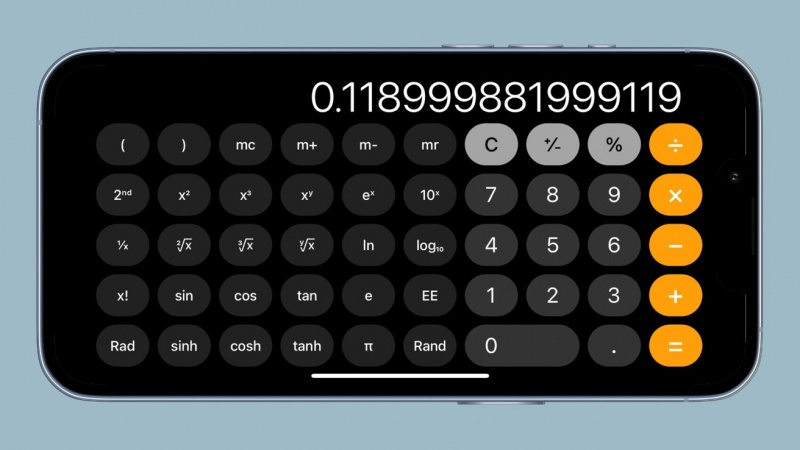
Ngoài việc có quyền truy cập vào các nút dành cho số pi, số mũ, v.v., việc nhập phiên bản ngang của ứng dụng Máy tính cũng sẽ cho phép bạn nhập nhiều chữ số hơn. Khi ở chế độ dọc, Máy tính iOS sẽ chỉ cho phép bạn nhập chín chữ số. Khi ở chế độ nằm ngang, ứng dụng sẽ cho phép bạn nhập mười sáu chữ số.
Sao chép và dán
Thông thường, phép tính bạn đang thực hiện chỉ là một phần của công việc bạn đang thực hiện. Trong những lúc đó, việc sao chép kết quả hoặc dán số vào máy tính có thể rất hữu ích. Rất may, cả hai chức năng đều có thể thực hiện được.
Sao chép số từ máy tính của bạn có thể là cứu cánh cho các chuỗi chữ số dài hơn.
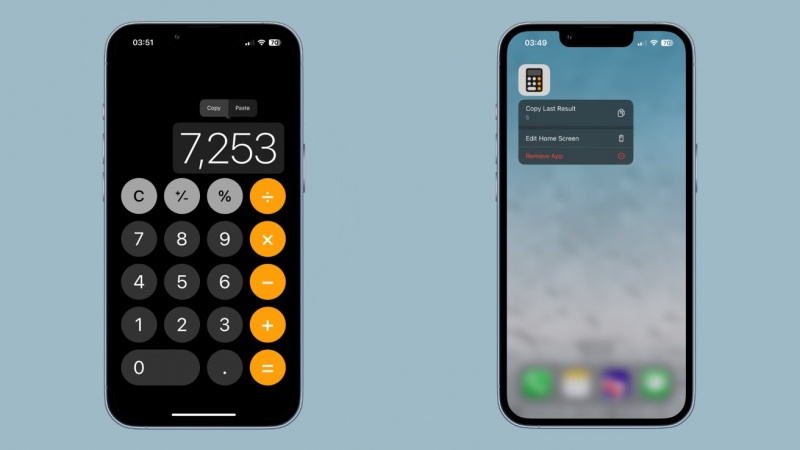
Chỉ cần giữ một ngón tay trên kết quả được tính toán hoặc vị trí của nó, bạn có thể sao chép số hiện tại hoặc dán vào một số mới. Khi sao chép kết quả, bạn thậm chí không cần phải vào ứng dụng Máy tính.
Trong thư viện ứng dụng hoặc trên màn hình chính, bạn chỉ cần nhấn và giữ ứng dụng Máy tính. Menu kết quả sẽ cho phép bạn sao chép kết quả cuối cùng từ máy tính của bạn. Nó sao chép bất cứ thứ gì được hiển thị trên ứng dụng Máy tính của bạn, vì vậy nếu điều cuối cùng bạn làm là bấm vào số 5 thì hàm sẽ chỉ sao chép số 5 đó.
Sửa đổi cài đặt trợ năng
Nếu bạn cần hoặc muốn một số thay đổi về giao diện của ứng dụng Máy tính, bạn có thể thực hiện những thay đổi đó bằng cách sửa đổi Cài đặt trợ năng của ứng dụng. Việc thay đổi cài đặt chỉ yêu cầu bạn thiết lập cấu hình cài đặt cho mỗi ứng dụng cho Máy tính trong cài đặt trợ năng.
Những thay đổi đối với Cài đặt trợ năng có thể mang lại cho Máy tính của bạn một giao diện hoàn toàn khác.
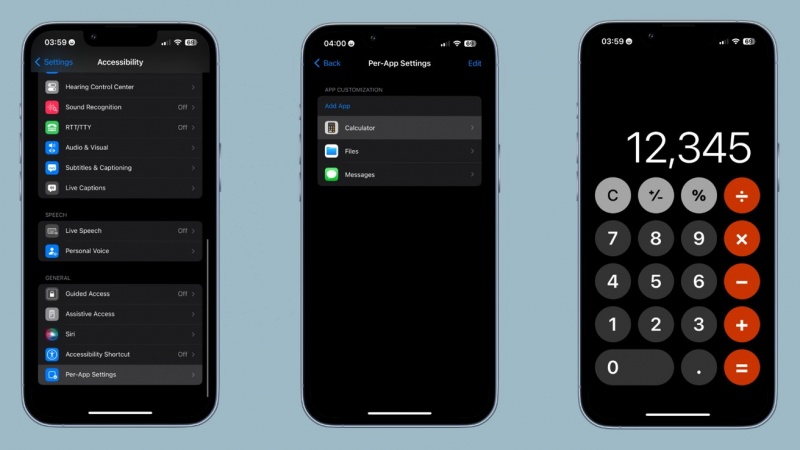
- Mở ứng dụng Cài đặt.
- Chọn Khả năng tiếp cận.
- Chọn Cài đặt cho mỗi ứng dụng.
- Chọn Thêm ứng dụng.
- Chọn Máy tính.
- Chọn Máy tính một lần nữa.
Khi ở trong menu Cài đặt trên mỗi ứng dụng của Máy tính, bạn sẽ có thể sửa đổi ứng dụng một cách trực quan bằng các cài đặt như văn bản in đậm hoặc tăng độ tương phản. Ngoài ra, bạn sẽ có thể thực hiện bất kỳ thay đổi cụ thể nào liên quan đến Trợ năng đối với ứng dụng Máy tính mà bạn muốn.
Với những điều chỉnh và lệnh nhanh chóng này trong kho vũ khí của bạn, Máy tính có thể trở thành một tiện ích hữu ích hơn nhiều trên iPhone của bạn.
Xem nhiều nhất
Điện thoại bị nổi quảng cáo liên tục nên khắc phục thế nào
681,620 lượt xem3 cách sửa file PDF bạn không thể bỏ qua - Siêu dễ
463,546 lượt xemMẹo khắc phục điện thoại bị tắt nguồn mở không lên ngay tại nhà
244,289 lượt xemCách xoá đăng lại trên TikTok (và tại sao bạn nên làm như vậy)
219,789 lượt xemLý giải vì sao màn hình cảm ứng bị liệt một phần và cách khắc phục
199,348 lượt xem

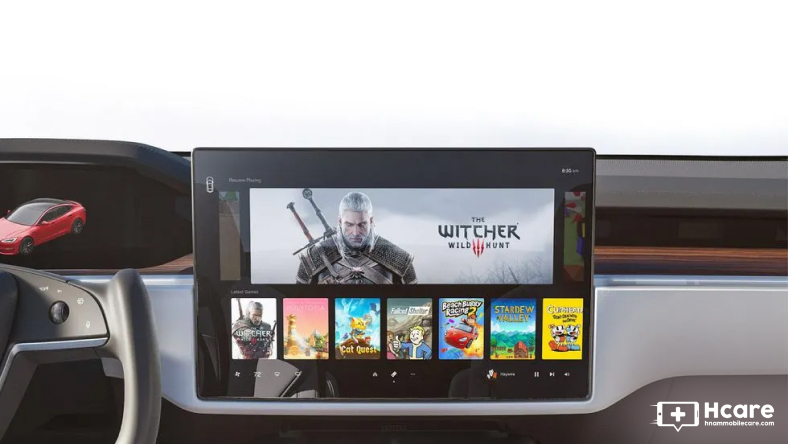
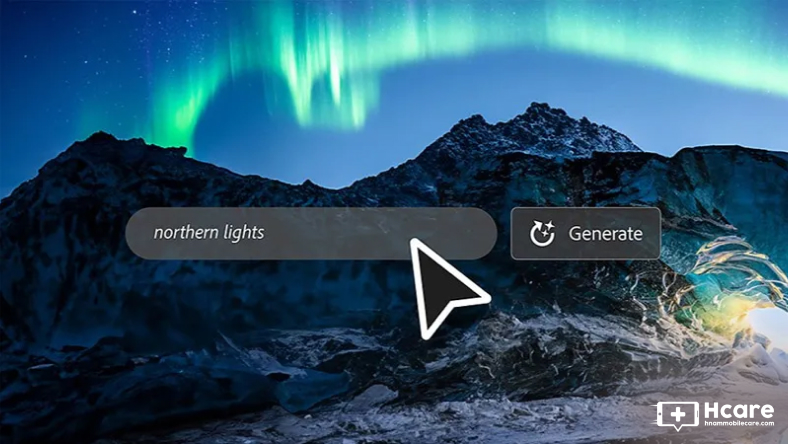
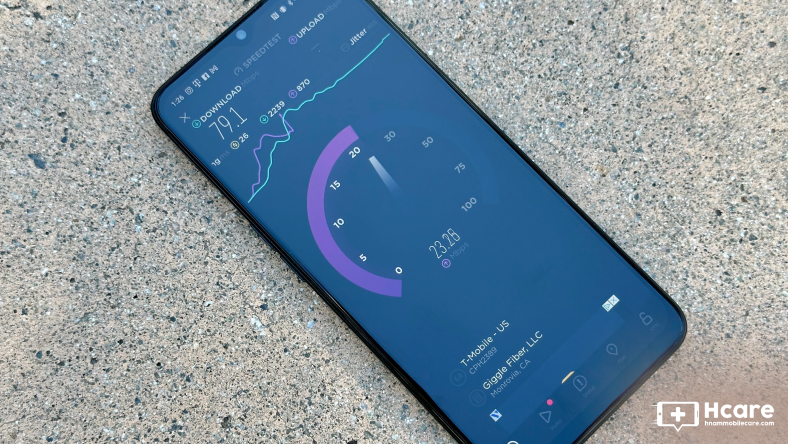

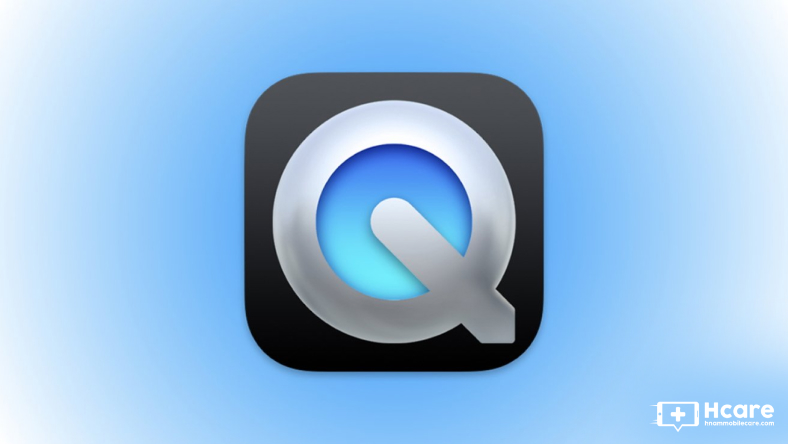
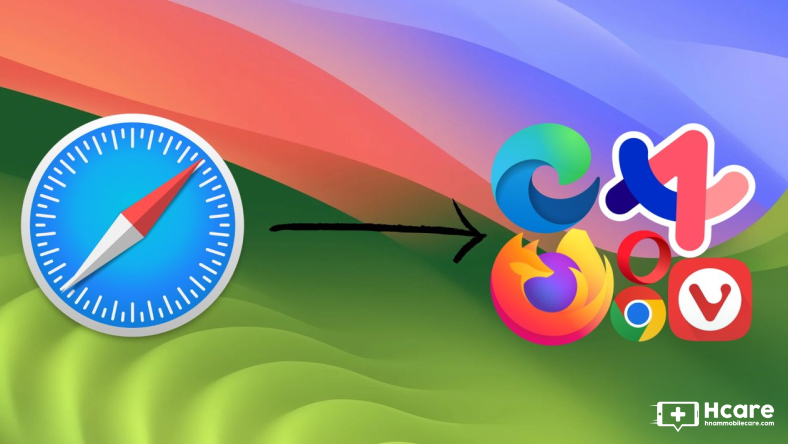






Thảo luận
Chưa có thảo luận nào về Bài viết Cách tận dụng tối đa Máy tính iOS